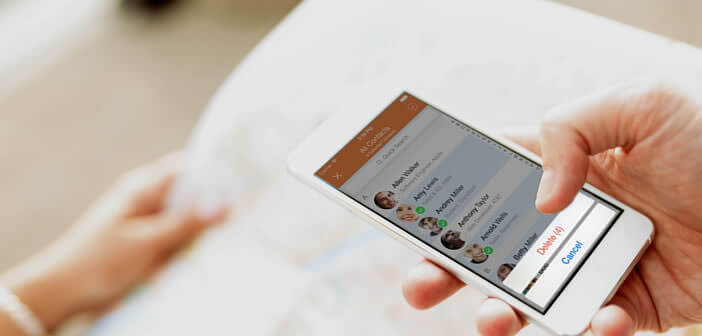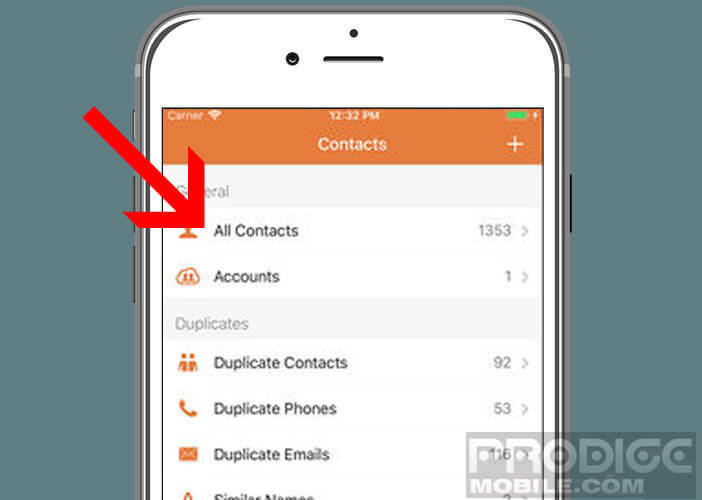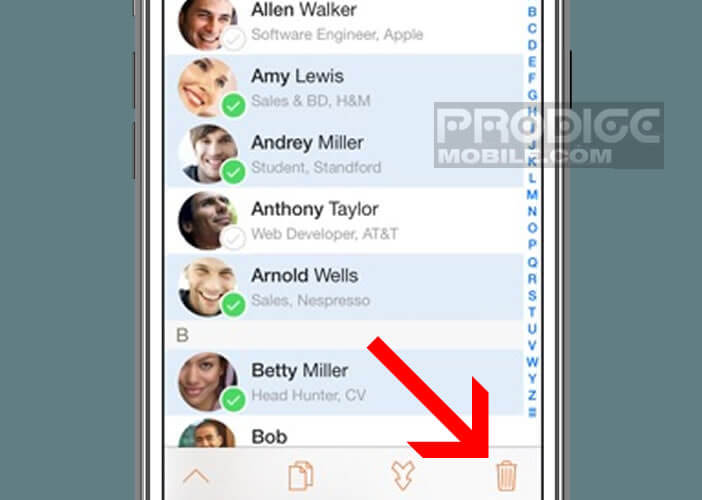Le système d’exploitation mobile équipant les iPhone ne permet de supprimer qu’une seule fiche contact à la fois. Faire le ménage dans son carnet d’adresses se révèle donc particulièrement fastidieux. Pour ceux qui veulent effacer de vieux correspondants sans y passer deux heures, voici plusieurs solutions pour supprimer plusieurs contacts en même temps.
Supprimer d’anciens contacts rapidement
En fouinant dans votre carnet d’adresses, vous risquez de tomber sur tout un tas d’amis ou d’anciens collègues avec lesquels vous n’entretenez plus aucune relation. Sans oublier les fiches en doublons, celles ne comptant aucun nom ni photos associées ou avec des informations erronées.
Bref votre répertoire téléphonique s’apparente plus à un gros bazar qu’à un véritable carnet d’adresses. Au moment de rechercher un numéro vous risquez de perdre beaucoup de temps à parcourir toutes ces fiches pour rien. En effet pourquoi garder le numéro de téléphone de l’hôtel dans lequel vous avez séjourné il y’a plus de 10 ans. Sans parler que tous ces contacts encombrent inutilement l’espace mémoire de votre iPhone.
Malheureusement l’application Contact de l’iPhone ne propose aucune fonction capable de vous indiquer quand une personne vous a envoyé un message pour la dernière fois. Difficile alors de faire la différence entre les amis actifs et les contacts lambda. Bien évidemment rien ne vous empêche de prendre votre courage à deux mains et de passer en revue chaque fiche contact.
- Appuyez sur l’icône verte en forme de combiné téléphonique
- Cliquez sur l’onglet contacts
- Faîtes défiler la liste
- Appuyez sur le nom du contact que vous souhaitez supprimer
- Une fois sa fiche ouverte, cliquez sur le bouton Modifier dans le coin supérieur droit de la fenêtre
- Faîtes descendre la fenêtre jusqu’en bas
- Appuyez sur le bouton Supprimer le contact
- Répéter cette opération autant de fois que cela est nécessaire
A noter que la fiche contact sera supprimée automatiquement sur tous les appareils (Mac, iPad) connectés au même compte iCloud. Soyez donc particulièrement prudent. Aucun retour en arrière n’est possible.
De plus l’iPhone ne dispose d’aucune fonction pour supprimer plusieurs fiches à la fois. Si votre répertoire contient un grand nombre d’entrée, cela risque vite de devenir rébarbatif. Nous allons voir dans la suite de ce tutoriel comment mettre de l’ordre dans son carnet d’adresses beaucoup plus rapidement.
Pour les utilisateurs Mac
S’il y’a plus de 20 fiches contacts dans votre répertoire téléphonique dont vous êtes certain de ne plus avoir besoin, alors un conseil foncez sur votre ordinateur. La suppression sélective vous offrira un gain de temps fort appréciable.
- Assurez-vous que votre Mac est connecté au compte iCloud de votre téléphone en ouvrant les paramètres systèmes de votre ordinateur
- Sélectionnez l’icône iCloud
- Connectez-vous à votre compte iCloud
- Cochez la case Contacts afin de lancer la synchronisation automatique de votre répertoire téléphonique
- Ouvrez l’application Contact de votre Mac se trouvant dans le répertoire applications
- Maintenez le bouton commande de votre clavier enfoncé et sélectionnez tous les contacts que vous souhaitez supprimer
- Faîtes un clic droit à l’aide de votre souris
- Cliquez sur le bouton supprimer
Les modifications seront automatiquement envoyées à votre iPhone ainsi que sur les tous appareils connectés à iCloud.
Pour les possesseurs de PC
Si vous ne possédez pas de Mac, rassurez-vous rien n’est perdu. Vous pouvez utiliser la plateforme web d’iCloud. La procédure est quasiment identique à quelques détails prés.
- Lancez votre navigateur web
- Ouvrez la page iCloud
- Connectez-vous à l’aide de vos identifiants Apple utilisés sur votre iPhone
- Cliquez sur l’icône contacts
- Sélectionnez les fiches des correspondants que vous souhaitez supprimer. Pour cela il faudra maintenir la touche Ctrl de votre clavier enfoncé et plus cliquer à l’aide de votre souris sur le nom des interlocuteurs
- Appuyez ensuite sur l’icône en forme de roue crantée dans le coin gauche de l’écran
- Cliquez sur supprimer.
- Confirmez votre choix
Attention tous ces contacts disparaîtront définitivement de votre iPhone. Il n’existe aucune solution permettant de restaurer des contacts supprimés depuis le service iCloud. Voilà pourquoi il est important de faire régulièrement une sauvegarde complète de ses contacts ou d’exporter son carnet d’adresses vers un ordinateur.
Effacer plusieurs contacts simultanément depuis un iPhone
Le système de synchronisation des applications de réseaux sociaux ajoute automatiquement à votre répertoire le numéro de téléphone et le nom de tous les personnes avec lesquelles vous échangez. Une fonction bien pratique mais qui peut très vite rendre votre carnet d’adresses totalement inutilisable.
Il existe des dizaines d’applications pour vous aider à supprimer les correspondants qui ne vous intéressent pas. L’appli Cleaner Pro aide les possesseurs d’iPhone à détecter et à fusionner les contacts en double. Il pourra également vous permettre de supprimer plusieurs contacts simultanément.
- Télécharger Cleaner Pro depuis l’App Store
- Lancez l’application une fois installée sur votre iPhone
- Cliquez sur la rubrique tous les contacts
- Appuyez sur l’icône en forme de crayon
- Sélectionnez les contacts à supprimer
- Cliquez sur l’icône en forme de corbeille
- Confirmez votre demande en appuyant sur le bouton supprimer